Windows10系统怎么样设置环境变量
1、右键单击“我的电脑”,选择“属性”菜单;
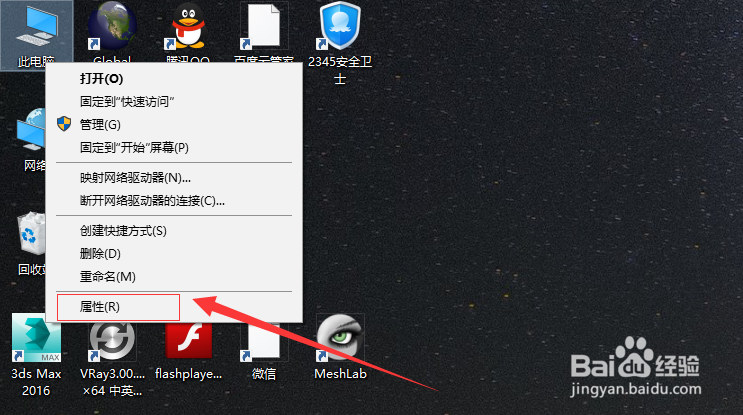
2、在“系统”面板左侧,单击“高级系统设置”;

3、进入“系统属性”,选择右下角的“环境变量(N)”;
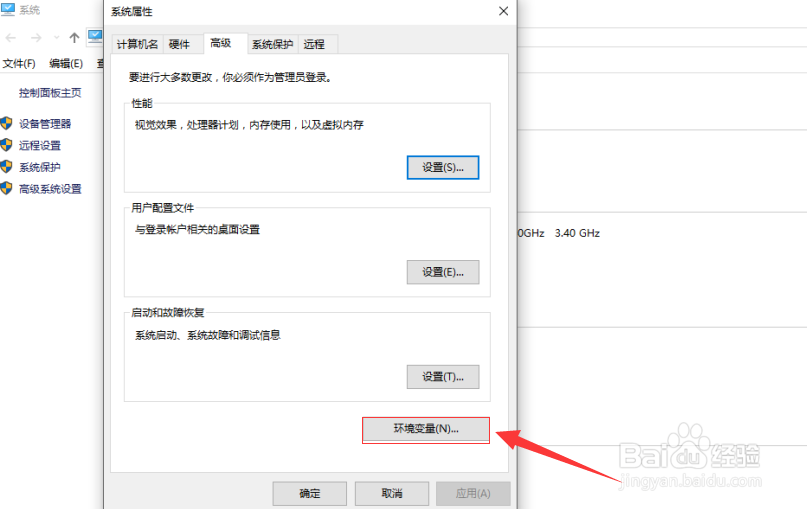
4、进入“环境变量”面板,将下半部分“系统变量”右侧的滑块向下拉,找到“PATH”选项;

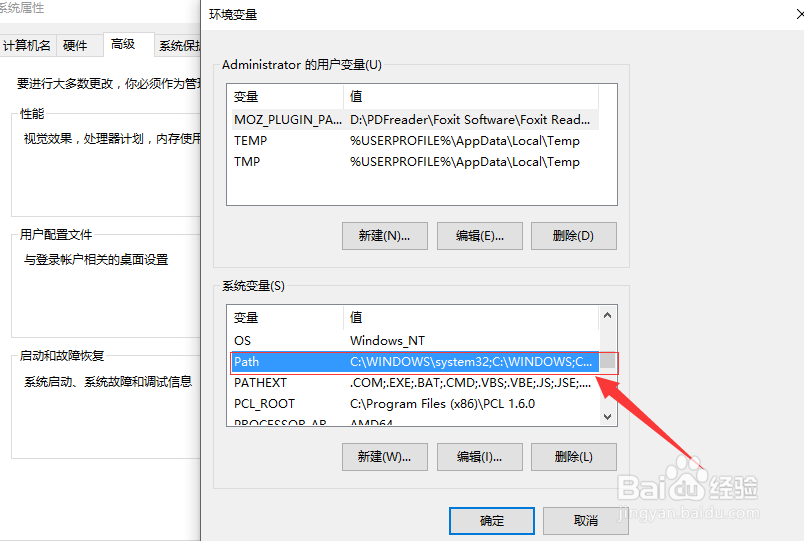
5、双击“PATH”,进入“编辑环境变量”面板,单击右侧“新建”按钮,会出现新建框;
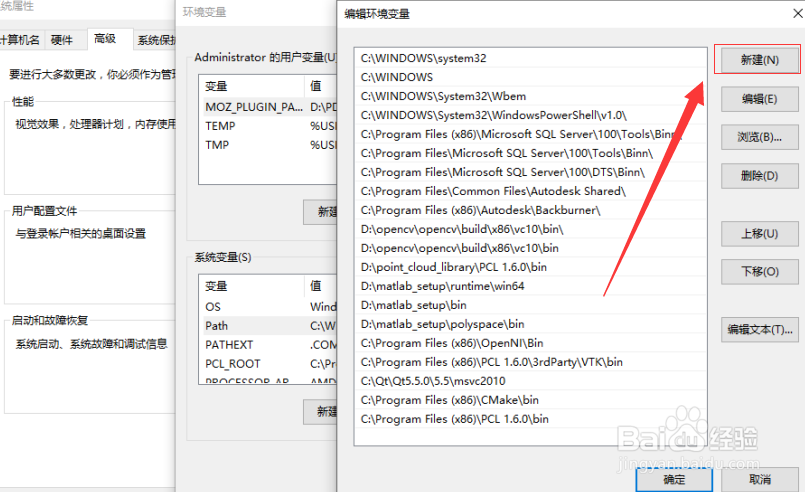
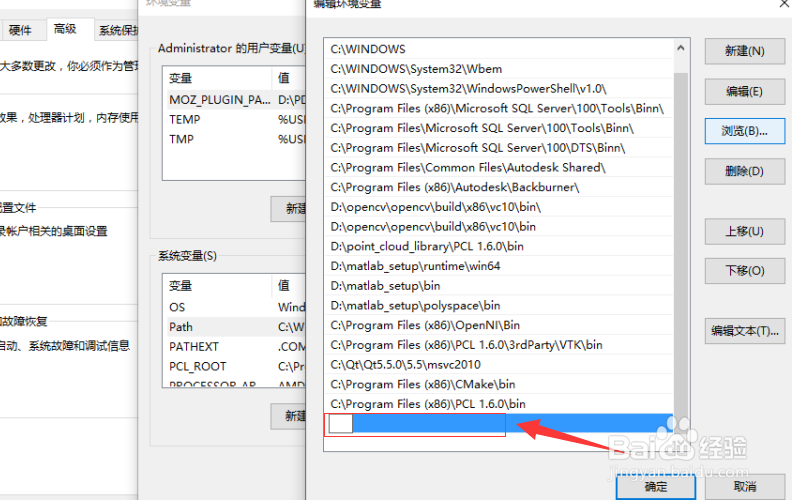
6、将你安装的编程软件的bin路径复制粘贴过来,选择确定更改,就可以编辑设置好环境变量了;


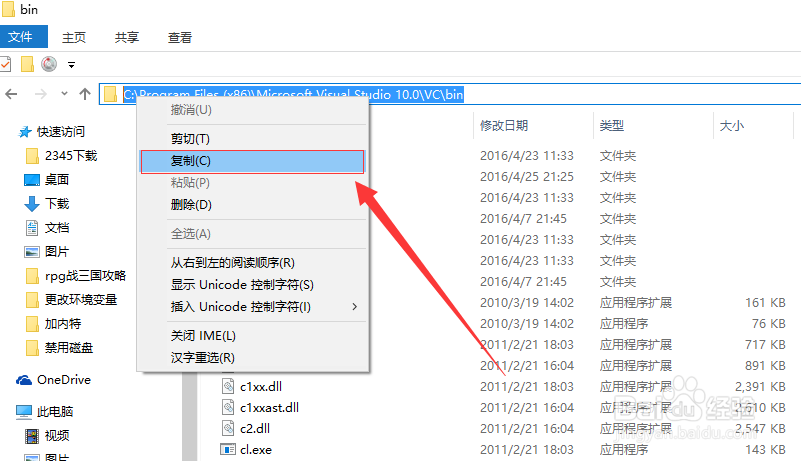
声明:本网站引用、摘录或转载内容仅供网站访问者交流或参考,不代表本站立场,如存在版权或非法内容,请联系站长删除,联系邮箱:site.kefu@qq.com。
阅读量:35
阅读量:64
阅读量:69
阅读量:64
阅读量:62